如何在 Windows PC 上安裝和使用 ClamAV
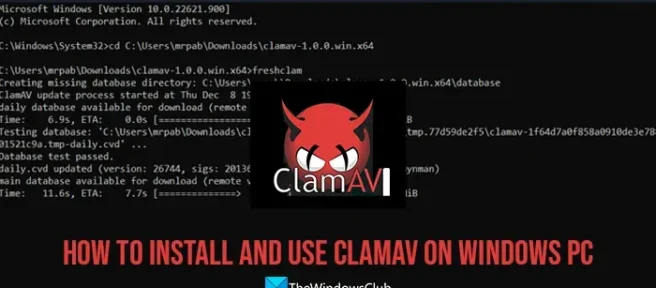
如果我們不注意我們安裝的程序類型,惡意軟件攻擊和病毒攻擊在 PC 上很常見。Windows 帶有 Windows Security,還有許多免費的防病毒程序可用於安裝和保護我們的 PC。ClamAV就是這樣一種免費的防病毒程序,您可以在 PC 上使用它。在本指南中,我們將向您展示如何在 Windows PC 上安裝和使用 ClamAV。
ClamAV 是由 CISCO Systems 開發的免費開源防病毒軟件。它旨在快速掃描文件並提供實時保護(僅限 Linux)。該防病毒軟件能夠檢測數百萬種病毒、蠕蟲、木馬和其他惡意軟件,包括 Microsoft Office 宏病毒、移動惡意軟件和其他威脅。ClamAV 是一款完全免費的防病毒軟件,您可以在 PC 上使用它。
ClamAV 1.0 版現在終於可用於 Windows、macOS、BSD 和 Linux 系統!
在 Windows PC 上安裝 ClamAV 是一個看似複雜的簡單過程。要在 Windows PC 上安裝 ClamAV,您需要有
- ClamAV 安裝程序或便攜式 zip 文件
- 源代碼編輯器,如 Visual Studio Code、Notepad++ 等。
如果您的 PC 上沒有安裝源代碼編輯器,請下載您選擇的程序並將其安裝在您的 PC 上。
如何在 Windows PC 上安裝和使用 ClamAV
下面介紹如何在 Windows 11/10 系統上安裝和使用 ClamAV。
- 從官方網站下載 ClamAV 安裝程序。
- 在您的 PC 上運行安裝程序。
- 然後,轉到安裝路徑並找到 conf_examples 文件夾。
- 從那裡複製這兩個文件並將它們粘貼到 ClamAV 安裝文件夾中。
- 去掉。從他們的文件名中抽樣。
- 現在,在源代碼編輯器中打開這兩個文件並刪除示例文本並保存它們。
- 以管理員身份運行命令提示符。
- 鍵入 cd 後,在命令提示符中復制並粘貼 ClamAV 路徑。然後,按 Enter。
- 然後,鍵入 freshclam 並按 Enter。
- 您現在可以使用 ClamAV 運行掃描並保護您的 PC。
讓我們詳細了解在 Windows 上安裝和使用 ClamAV 的過程。
首先,從官方網站下載 ClamAV 安裝程序文件或便攜式 Zip 文件。運行安裝程序或解壓縮 zip 文件。無論您選擇什麼選項,從這裡開始的過程都是一樣的。現在,打開 Program files 文件夾中的 ClamAV 安裝文件夾或解壓的 ClamAV 便攜文件夾。您將在那裡看到conf_examples文件夾。打開它並複制您在那裡看到的兩個文件。
按資源管理器欄中的後退箭頭返回 ClamAV 主文件夾。現在,將文件粘貼到文件夾中。通過重命名從文件名中刪除.sample 。
重命名文件後,在源代碼編輯器中打開這兩個文件並刪除# Comment 行下的Example文本或刪除下面的行。您必須對兩個文件執行相同的操作並保存它們。
從資源管理器的地址欄複製 ClamAV 路徑。現在,以管理員身份打開命令提示符並鍵入cd,然後粘貼 ClamAV 文件夾路徑。按Enter運行命令。它將在命令提示符中打開 ClamAV 文件夾。鍵入freshclam並按Enter 鍵。
它將為 Windows 配置 ClamAV 並使其準備好使用和保護您的 Windows PC。您可以使用以下命令掃描文件目錄,方法是將文件目錄替換為要掃描的文件的路徑,
clamscan [options] [file/directory/-]
請記住,您需要先在提升的命令提示符下打開 ClamAV 文件夾,然後運行 clamscan 命令以進一步使用。
clamscan 命令附帶了不同的選項。每個選項都有一個附加命令。這些是您可以與 clamscan 一起使用以使用 ClamAV 掃描和保護您的 PC 的少數命令。
-
--log=FILE– 將掃描報告保存到文件 -
--database=FILE/DIR– 從 FILE 加載病毒數據庫或從 DIR 加載所有支持的數據庫文件 -
--official-db-only[=yes/no(*)]– 只加載官方簽名 -
--max-filesize=#n– 大於此的文件將被跳過並假定為乾淨 -
--max-scansize=#n– 為每個容器文件掃描的最大數據量 -
--leave-temps[=yes/no(*)]– 不要刪除臨時文件 -
--file-list=FILE– 從 FILE 掃描文件 -
--quiet– 只輸出錯誤信息 -
--bell– 病毒檢測鈴聲 -
--cross-fs[=yes(*)/no]– 掃描其他文件系統上的文件和目錄 -
--move=DIRECTORY– 將受感染的文件移動到目錄中 -
--copy=DIRECTORY– 將受感染的文件複製到目錄中 -
--bytecode-timeout=N– 設置字節碼超時(以毫秒為單位) -
--heuristic-alerts[=yes(*)/no]– 切換啟發式警報 -
--alert-encrypted[=yes/no(*)]– 對加密檔案和文件發出警報 -
--nocerts– 禁用 PE 文件中的 authenticode 證書鏈驗證 -
--disable-cache– 禁用緩存和緩存檢查掃描文件的哈希和
要使用上述命令,請打開提升的命令提示符並打開 ClamAV 文件夾。然後,鍵入 clamscan,然後鍵入上述命令,然後按 Enter。
例如,如果您需要將掃描報告保存到文件中,請鍵入
clamscan --log=FILE
然後按 Enter。
這就是您在 Windows PC 上安裝和使用 ClamAV 的方法。您可以從ClamAV網站下載 ClamAV 安裝程序或便攜式 Zip 文件。
ClamAV 在您的 Windows PC 上運行良好並保護它。您需要運行命令並完成工作。雖然安裝和使用 ClamAV 的過程看起來很複雜,但值得您花時間,因為 ClamAV 附帶的病毒簽名可以檢測任何類型的病毒、惡意軟件等。



發佈留言